안녕하세요!
오늘은 엑셀을 활용해 견적서를 작성하는 방법 중 하나로, ‘회사 로고 삽입’ 방법에 대해 알아보려고 합니다.
견적서는 고객에게 우리 회사의 이미지를 전달하는 중요한 문서입니다.
따라서 깔끔하고 전문적인 느낌을 주는 것이 중요하죠. 그 중에서도 회사 로고를 적절히 삽입하면 더욱 신뢰감을 줄 수 있습니다.
엑셀에서 회사 로고를 삽입하는 방법은 생각보다 간단하지만, 처음 하시는 분들에게는 다소 생소할 수 있습니다.
오늘 포스팅에서는 단계별로 쉽고 빠르게 로고를 삽입할 수 있는 방법을 상세히 안내해드릴테니 엑셀로 견적서를 작성할 때 꼭 활용해보시길 바랍니다.
그럼, 지금부터 엑셀에 회사 로고를 삽입하는 방법을 하나씩 살펴보겠습니다!
특정 영역 인쇄 : 불필요한 데이터 없이 깔끔하게 출력하는 방법
평일 날짜 입력 간편하게! 엑셀에서 날짜 빠르게 입력하는 방법
엑셀 SUBTOTAL 함수 사용법 : 필터링된 데이터 빠르게 계산하기
▶회사 로고 삽입
1. 회사 로고 삽입 – 문서 머리글/바닥글에 삽입하는 방법
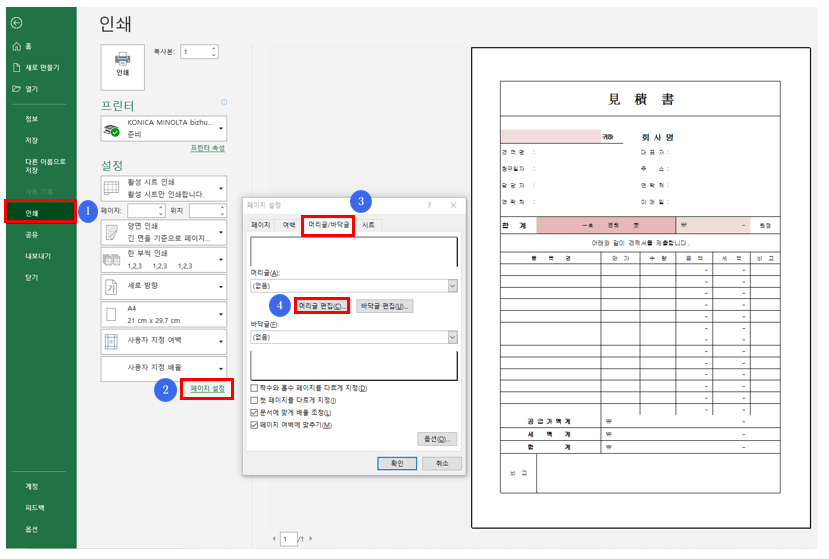
회사 로고 이미지 파일을 미리 준비해줍니다.
출력할 시트를 열고 메뉴에서 [파일] – [인쇄]를 들어가면 인쇄될 견적서를 미리보기 할 수 있습니다.
아래 부분에 ‘페이지 설정’ 을 클릭하면 페이지 설정창이 활성화됩니다.
‘머리글/바닥글’ 에서 ‘머리글 편집’을 클릭합니다.
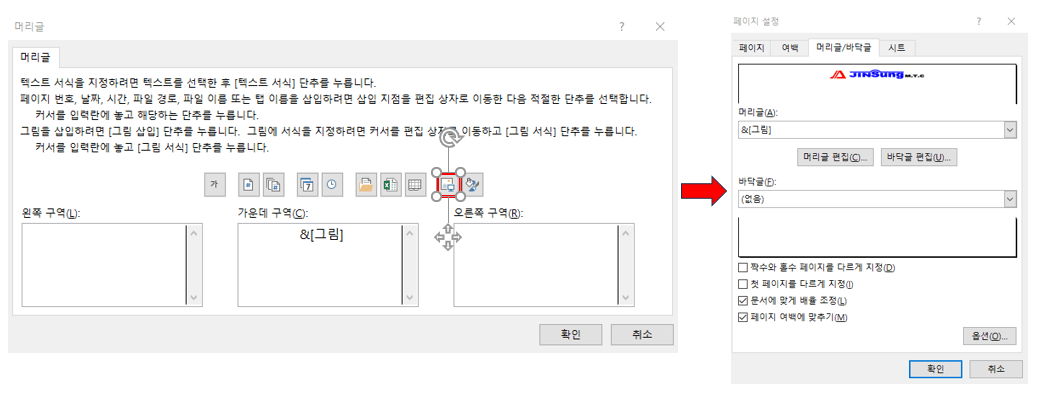
머리글 편집에 들어가서 로고가 들어갈 곳을 왼쪽, 가운데, 오른쪽 3군데를 선택할 수 있습니다.
저는 ‘가운데 구역’을 클릭하고 상단에 ‘그림 삽입’을 클릭합니다.
로고 파일을 찾아서 열어주면 가운데 구역에 그림 파일이 들어간 걸 확인할 수 있습니다.
확인을 누르면 ‘페이지 설정’ 창에 머리글 부분에 로고가 들어간 걸 확인할 수 있습니다.
로고를 윗부분이 아니고 문서 아래 부분에 넣고자 하는 경우 ‘바닥글 편집’에 들어가 동일한 방법으로 설정할 수 있습니다.
2. 문서 가운데에 삽입하는 방법

저희 회사는 로고를 아래쪽에 삽입하여 많이 사용하지만, 다른 회사의 경우 로고를 문서 중앙에 흐리게 삽입하는 경우도 많습니다.
이번에는 로고를 문서 중앙에 삽입하는 방법을 알아보겠습니다.
우선 인쇄할 문서를 열고 메뉴에서 [보기] – [페이지 레이아웃]으로 들어갑니다.
페이지 레이아웃 화면에서는 상단에 ‘머리글 추가’ 부분이 자동으로 생성됩니다.

‘머리글 추가’ 부분의 가운데를 클릭하고 메뉴에서 [머리글/바닥글] – [그림]을 선택하여 회사 로고 파일을 삽입합니다.
그림 파일인 ‘&[그림]’ 앞에 커서를 두고 Enter를 여러 번 눌러 화면의 가운데에 배치하도록 합니다.

회사 로고가 원하는 위치에 배치된 것을 확인한 다음 다시 메뉴에서 [머리글/바닥글] – [그림서식]을 클릭합니다.
‘그림 서식’창이 활성화되고 ‘그림’ 탭을 클릭하면 이미지를 자르기 할 수도 있고, 이미지의 색을 회색조, 흑백, 희미하게 등 선택할 수
있으며 밝기, 대비를 조절할 수 있습니다.
메뉴에서 [파일] – [인쇄]를 눌러 로고가 삽입된 시트를 미리보기 할 수 있습니다.
오늘 포스팅에서는 엑셀 시트에 ‘회사 로고 삽입’ 하 세 가지 방법으로 상단, 하단, 중간에 로고를 넣는 방법에 대해 자세히 알아보았습니다. 각 위치에 로고를 배치하는 방법을 단계별로 설명드렸으니, 여러분이 작성하는 견적서나 기타 문서에 따라 적절하게 활용하시면 됩니다.
엑셀에서 로고를 삽입하는 작업은 문서의 전문성을 한층 높여주고, 고객에게 신뢰감을 줄 수 있는 중요한 요소입니다. 단순히 숫자와 텍스트로 이루어진 문서가 아니라, 우리 회사만의 아이덴티티를 표현할 수 있는 작은 디테일이 큰 차이를 만들 수 있습니다.
앞으로도 엑셀을 활용해 다양한 문서를 만들 때, 로고를 포함한 디자인 요소들을 적극적으로 활용해보세요.
견적서뿐만 아니라 다양한 비즈니스 문서에 적용하여 한층 더 프로페셔널한 이미지를 구축할 수 있을 것입니다.
그럼 이번 포스팅이 여러분의 엑셀 작업에 도움이 되길 바라며, 다음에도 유익한 정보로 찾아오겠습니다. 감사합니다!
